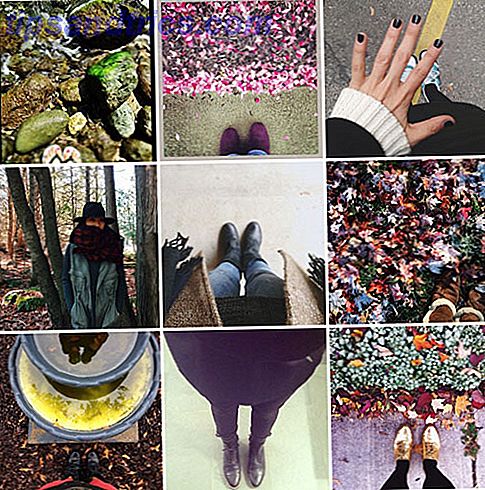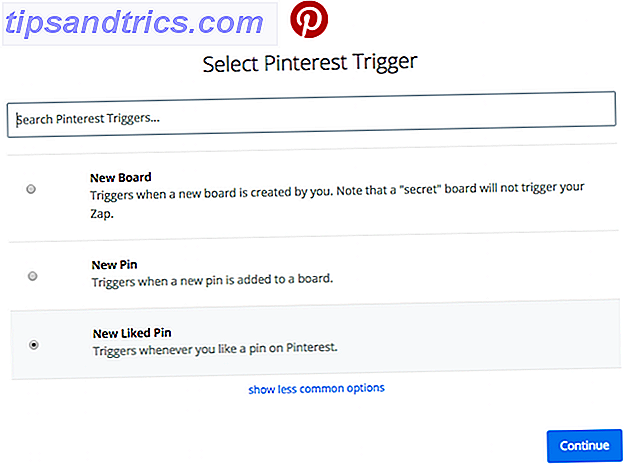Als Outlook niet correct wordt gestart, moet u mogelijk uw Postvak IN herstellen. Praktisch gezien biedt Outlook een ingebouwd reparatieprogramma waarmee u verschillende problemen met uw PST-bestanden kunt oplossen en laten we u zien hoe u het kunt gebruiken.
Als de reparatiehulpprogramma niet helpt, doorlopen we ook verschillende andere stappen voor probleemoplossing die uw Postvak IN kunnen repareren of waarmee u toegang krijgt tot Outlook, zoals het bijwerken van Office of het uitschakelen van invoegtoepassingen.
Als u uw eigen tips hebt om te delen met betrekking tot het repareren van Outlook-bestanden, laat het ons dan weten in het gedeelte Opmerkingen hieronder.
Moet je de tool gebruiken?
De fout die u ziet bij het starten van Outlook kan variëren. De meeste van hen zullen u specifiek vertellen dat er een probleem is met het PST-bestand. Enkele voorbeelden van de fouten zijn:
- Fouten zijn gedetecteerd in het bestand [PST-bestandspad hier]. Sluit Outlook en alle e-mailtoepassingen en gebruik vervolgens de reparatietool Inbox.
- Het bestand [PST-bestandspad hier] is geen Outlook-gegevensbestand (.pst).
- Kan Microsoft Office Outlook niet starten. Kan het Outlook-venster niet openen. De set mappen kan niet worden geopend. De bewerking is mislukt.
Als de fout specifiek een fout in een PST-bestand oproept, moet u de Repair Tool gebruiken. Maar zelfs als dat niet zo is, is het toch de moeite waard het toch te proberen.
Gebruik de reparatie tool
Eerst moet je weten waar het PST-bestand dat je wilt repareren is opgeslagen. Meestal wordt dit mappad geboden in welk foutbericht dan ook dat u ontvangt. Afhankelijk van uw versie van Outlook Microsoft Outlook Web Vs. Desktop: welke is het beste voor u? Microsoft Outlook Web Vs. Desktop: welke is het beste voor u? Outlook.com is een krachtige online e-mailclient die gratis wordt geleverd met Office Online. Maar kan Outlook op het web concurreren met zijn desktop-tegenhanger? Onze Outlook-vergelijking helpt u zelf te beslissen. Lees meer, het zou zich in de volgende map moeten bevinden:
- Outlook 2007 en ouder: C: \ Users \% gebruikersnaam% \ AppData \ Local \ Microsoft \ Outlook \
- Outlook 2010 en later: C: \ Users \% gebruikersnaam% \ Documents \ Outlook Files \
Als u geen geluk hebt, opent u de Verkenner en voert u een zoekopdracht uit. Wat zijn de snelste hulpprogramma's voor Windows Desktop Search? Wat zijn de snelste hulpmiddelen voor Windows Desktop Search? Zoeken is een van de digitale hulpmiddelen die we als vanzelfsprekend beschouwen en waar we sterk op vertrouwen. Gelukkig wordt Windows geleverd met een handige zoekfunctie. Kunnen tools van derden beter en sneller zijn? We hebben de test gemaakt. Lees Meer voor * .pst om alle PST-bestanden op uw systeem te retourneren.
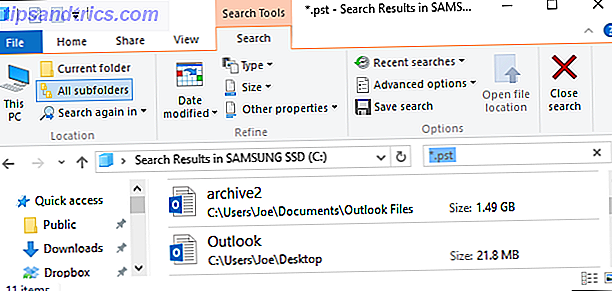
Ten tweede moet u de Repair Tool op uw systeem vinden. Het is standaard geïnstalleerd met Outlook, maar de werkelijke locatie is afhankelijk van het type besturingssysteem en de versie van Outlook van uw besturingssysteem. Het programma wordt scanpst.exe genoemd.
Over het algemeen zal het in een van deze mappen zijn, waarbij XX wordt vervangen door uw versie van Office:
- C: \ Program Files \ Microsoft Office \ OfficeXX \
- C: \ Program Files \ Microsoft Office XX \ root \ officeXX \
Als alternatief ziet u het in het equivalent van Program Files (x86) . Als je het niet kunt vinden, gebruik dan File Explorer 10 Little Known Features of Windows File Explorer 10 Little Known Features of Windows File Explorer Laat Windows Verkenner je niet voor de gek houden met zijn simpele uiterlijk. Het is in staat tot veel meer acties en tweaks dan het toelaat! Laat ons u een aantal van hen tonen. Lees Meer om een systeemzoekopdracht voor scanpst.exe te doen .

Sluit Outlook en elke andere toepassing die een Outlook-bestand gebruikt, voordat u begint.
Nu ben je klaar, dus start scanpst.exe . Selecteer Bladeren ..., zoek en selecteer uw Outlook-bestand, klik op Openen en klik op Start om met scannen te beginnen. De tool zal verschillende controles uitvoeren, maar zal nog geen wijzigingen in uw bestand aanbrengen.

Na voltooiing ontvangt u een bericht dat het bestand is gescand. Indien van toepassing wordt u ook verteld dat er fouten in het bestand zitten. U kunt op Details klikken om meer te weten te komen over die fouten, hoewel de beschrijving een beetje vaag kan zijn.
Zorg ervoor dat u een back-up van het gescande bestand maakt voordat u het herstelproces aanvinkt. Hoewel deze tool je bestand niet verder moet beschadigen, is het beter om veilig te zijn dan sorry.

Als u klaar bent, klikt u op Herstellen . Het begint zijn magie te werken en kan even duren als je een groot bestand repareert, dus maak je geen zorgen als het programma eruit ziet alsof het niet reageert.
Als het klaar is, ziet u een venster met het bericht Reparatie voltooid . Als u meerdere Outlook-bestanden hebt, herhaalt u dit proces voor elk van hen.
U kunt Outlook nu opnieuw openen, hopelijk vrij van fouten. U zult merken dat hoewel uw e-mails zijn hersteld, de mapstructuren dat niet hebben gedaan. Uw e-mails bevinden zich mogelijk in de map Lost and Found .
Als de problemen nog steeds optreden, lees dan verder voor verdere stappen voor probleemoplossing.
Verdere problemen oplossen
Als het gebruik van het reparatieprogramma voor Postvak IN de problemen met Outlook niet heeft opgelost, kunnen de volgende stappen worden uitgevoerd.
Werk Office bij
Door Office up-to-date te houden Automatische updates in Microsoft Office 2016 Explained automatische updates in Microsoft Office 2016 Explained Microsoft Office 2016 zal een automatische updatefunctie en een aantal verschillende servicebedrijven hebben die vergelijkbaar zijn met Windows 10. Laten we eens kijken wat dat betekent voor uw Office 2016-installatie. Lees Meer, u kunt ervoor zorgen dat fouten worden gepatcht en kwetsbaarheden worden gesloten. Deze kunnen worden afgeleverd via Windows Update. Hoe kan ik alles achterhalen? Over Windows Update Hoe kan ik er achter komen? Over Windows Update Microsoft publiceert eenmaal per maand op Patch Tuesday cumulatieve updates voor alle Windows-gebruikers. We laten u zien hoe u informatie over updates kunt verzamelen en over welke instellingen van Windows Update u op moet letten. Lees meer, dus laten we controleren of u automatische updates voor Office hebt ingeschakeld.

Druk in Windows 10 op Windows Key + I en selecteer Update en beveiliging . Klik vervolgens op Geavanceerde opties en vink het vakje aan voor Geef me updates voor andere Microsoft-producten wanneer ik Windows update . Ga vervolgens terug naar een pagina en controleer op updates .
Open in Windows 7 en 8 het Configuratiescherm (via het menu Start of de Windows-toets + X. ) Selecteer Systeem en beveiliging en vervolgens Windows Update . Klik op Instellingen wijzigen en vink Updates voor andere Microsoft-producten aan wanneer ik Windows update .
Reparatie kantoor
U kunt proberen een ingebouwde tool uit te voeren om eventuele problemen met Office te repareren. Sluit eerst alle Office-programma's die u hebt geopend. Open vervolgens het Configuratiescherm en selecteer Programma's en onderdelen (of voer hiervoor een systeemzoekopdracht uit.) Selecteer uw versie van Office in de lijst en klik vervolgens op Wijzigen .

Vanuit het geopende venster is de ideale optie om te selecteren Online reparatie . Dit vereist een internetverbinding en is de meer grondige keuze, hoewel het langer zal duren. Als u offline werkt en geen andere keuze hebt, kunt u Snel repareren selecteren.
Schakel invoegtoepassingen uit
Het is mogelijk dat een invoegtoepassing ervoor zorgt dat Outlook niet correct wordt geladen. U kunt dit helpen door een systeemzoekopdracht uit te voeren naar outlook.exe / safe en vervolgens het resultaat te selecteren. Als Outlook wordt gestart, gaat u naar Bestand> Opties> Invoegtoepassingen . Onderaan het venster selecteert u Beheren: COM-invoegtoepassingen en klikt u op Start ....

Wis alle vakken en klik vervolgens op OK . Sluit Outlook en open het normaal. Als het probleem niet optreedt, was een van de invoegtoepassingen de oorzaak. U kunt elke invoegtoepassing om de beurt opnieuw aanvinken, waarbij u Outlook na elk opnieuw laadt, om erachter te komen wat de exacte invoegtoepassing is die voor problemen zorgt. Volg daarna de bovenstaande stappen om het voorgoed uit te schakelen.
Vooruitzichten gezond houden
Het is altijd een goede gewoonte om een back-up van uw gegevens te maken; uw Outlook-bestanden zijn niet anders. Als u een back-up van uw PST-bestanden hebt, kunnen toekomstige fouten worden opgelost door het herstellen naar een gezonde back-up in plaats van het herstellen van een live-bestand. Hiervoor kunt u elke fatsoenlijke back-up gebruiken Top 10 back-upsoftware Apps voor uw pc Top 10 back-upsoftware Apps voor uw pc Meer lezen of een specifiek programma voor het maken van back-ups van e-mail Hoe uw e-mail- en browserprofielen een back-up maken met KLS Mail Backup Hoe een back-up maken Uw e-mail- en browserprofielen met KLS Mail Backup Lees meer.
Als je ten einde raad bent met Outlook, is het misschien tijd om alternatieve e-mailtoepassingen te onderzoeken 5 van de beste desktop e-mailclients die geen cent kosten 5 van de beste desktop e-mailclients die geen cent kosten Je hebt nodig een desktop-e-mailclient om uw inkomende e-mail af te handelen? We laten u de beste desktop e-mailclients zien die u gratis kunt krijgen. Lees verder . Anders wilt u mogelijk een ander Microsoft-aanbod gebruiken, zoals de Mail-app in Windows 8 en hoger Instellen en problemen oplossen met de Mail-app in Windows 8 Instellen en problemen oplossen met de Mail-app Windows 8 bevat een mooie gelikte versie Mail-app. Als je dacht dat het alleen Microsoft-accounts ondersteunde, zoals Hotmail, Windows Live of Outlook, had je het mis. Met de Windows 8 Mail-app kun je elke ... Lees meer toevoegen.
Heb je je Outlook-inbox ooit moeten repareren? Heeft u andere methoden om te delen?
Beeldcredits: gereedschapsriem van ThailandPhoto2 via Shutterstock